抖音视频怎么添加emoji?emoji添加教程在这里
在抖音短视频的创作中,emoji已成为传递情绪、强化重点、提升互动的核心元素,无论是标题、字幕还是评论区,恰当的emoji能让内容更生动、更具亲和力,本文将详细解析抖音视频中添加emoji的多种方法,涵盖手机端与电脑端操作,并分享实用技巧,助你轻松玩转视觉表达。
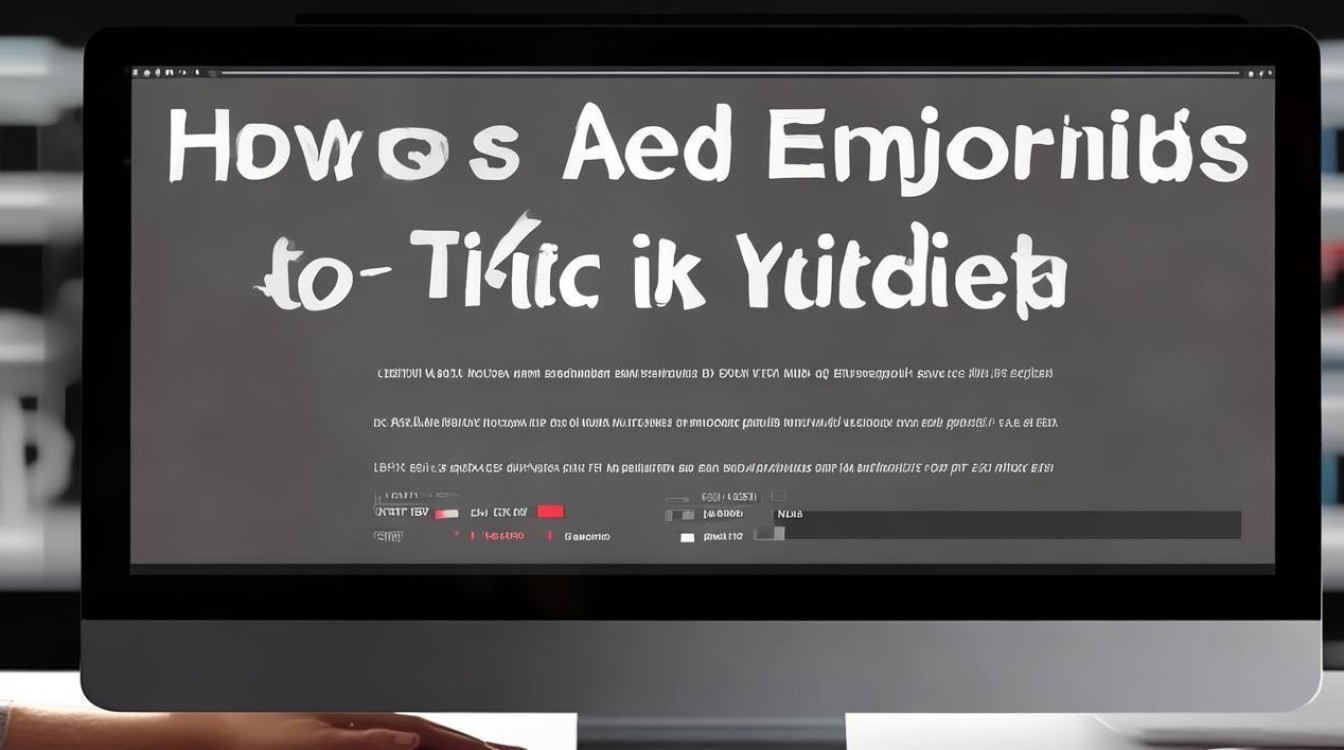
手机端添加emoji:最便捷的创作方式
手机作为抖音创作的主要工具,其内置的emoji输入功能操作简单,适合快速剪辑和发布,以下是具体操作步骤:
通过文字标签添加emoji
文字标签是视频中添加emoji最直接的方式,适用于标题、字幕或重点信息标注:
- 步骤1:打开抖音剪辑界面,点击“文字”图标(通常为“T”形状),进入文字编辑页面。
- 步骤2:输入文字内容后,点击键盘上的“emoji”按钮(通常显示为“😊”或“地球”图标),调出emoji面板。
- 步骤3:浏览或搜索所需emoji(如搜索“爱心”可快速找到❤️),点击即可插入文字中。
- 步骤4:调整文字大小、颜色、位置后,点击“√”保存,文字会以动画形式出现在视频中。
技巧:长按emoji可查看更多变体(如❤️、🧡、💛),或通过左右滑动切换emoji分类(表情、手势、动物等),提高选择效率。
通过贴纸功能添加动态emoji
抖音的贴纸库包含大量动态emoji,能让视频更具趣味性:
- 步骤1:在剪辑界面点击“贴纸”图标,进入贴纸选择页面。
- 步骤2:在搜索框输入“emoji”或“表情”,筛选出动态emoji贴纸(如眨眼😉、爆炸💥、爱心飘动💖等)。
- 步骤3:点击选中贴纸,通过拖拽调整位置,用两指缩放调整大小,部分贴纸支持点击切换动画效果。
- 步骤4:保存后,动态emoji会随视频播放自动运动,增强视觉冲击力。
注意:动态emoji贴纸可能增加视频加载时长,建议根据视频节奏选择,避免过度堆砌。
通过拍摄时实时添加emoji
适合直播或短视频拍摄过程中即时互动:

- 步骤1:拍摄视频时,点击屏幕下方的“道具”或“特效”按钮。
- 步骤2:选择“emoji”分类,点击目标emoji(如👍、😂、🔥),emoji会实时出现在拍摄画面中。
- 步骤3:拍摄过程中可随时切换或移除emoji,完成后直接发布或剪辑。
场景应用:美妆教程中用💄标注产品,美食视频中用🍔强调食材,让内容更直观。
电脑端添加emoji:精细化剪辑优选
对于需要精细排版或处理长视频的用户,电脑端(抖音创作者平台或剪辑软件)能提供更灵活的emoji添加方式。
抖音创作者平台添加emoji
- 步骤1:登录抖音创作者平台(https://creator.douyin.com),点击“视频创作”,上传已拍摄的视频素材。
- 步骤2:在编辑轨道中,点击“文字”按钮,输入文字后,将光标置于需插入emoji的位置,使用键盘快捷键(Windows:
Win+.;Mac:Control+Command+空格)调出emoji面板。 - 步骤3:选择emoji并插入,支持调整文字字体、描边、阴影等样式,实现与视频风格的统一。
优势:电脑端屏幕更大,便于预览emoji与画面的协调性,适合制作教程类、知识类视频。
专业剪辑软件添加emoji(以剪映为例)
剪映作为抖音官方推荐的剪辑工具,其emoji功能更强大:
- 步骤1:打开剪映,导入视频素材,点击“文字”-“新建文本”。
- 步骤2:输入文字后,点击“动画”选项,为emoji添加入场/出场效果(如“淡入”“弹跳”),增强动态感。
- 步骤3:通过“识别字幕”功能,自动提取视频语音并生成字幕,点击字幕文本框,直接插入emoji(如“今天天气真好☀️”)。
- 步骤4:使用“关键帧”功能,让emoji随视频进度变化位置或大小(如让“👏”在鼓掌时出现在屏幕两侧)。
进阶技巧:剪映的“贴纸”-“emoji”分类中,支持自定义emoji透明度、旋转角度,甚至可结合“蒙版”功能,让emoji局部显示,创意十足。
抖音emoji使用技巧与注意事项
添加emoji并非越多越好,掌握以下技巧能让内容效果事半功倍:

emoji选择需匹配视频主题
不同类型的视频适合不同风格的emoji,避免生搬硬套:
- 美食视频:🍕🍜🍰🍣(突出食物),🔥👍🌟(表达推荐)
- 美妆教程:💄💅👁️💄(标注步骤),✨😍💖(强调效果)
- 知识科普:📚🔍💡(传递信息),❓❗⚠️(引导关注)
- 搞笑剧情:😂🤣😭🤪(强化情绪),💥🚀🎉(制造高潮)
示例:制作“咖啡拉花教程”时,用☕️开头,步骤中用“1️⃣倒入咖啡→2️⃣打发奶泡→3️⃣绘制拉花🎨”,逻辑清晰且生动。
控制emoji数量与密度
过量的emoji会分散观众注意力,导致内容杂乱,建议:
- 短视频(15-60秒):每屏emoji不超过2-3个,重点场景(如结尾引导关注)用1个核心emoji(如“👇关注我”)。
- 长视频(1分钟以上):平均每10秒插入1个emoji,避免连续堆砌,保持画面整洁。
注意emoji的版权与兼容性
- 避免使用非系统默认的emoji(如部分第三方自定义表情),可能导致其他用户设备上显示异常。
- 商业视频需注意emoji的版权风险,优先选择通用emoji,避免使用品牌专属表情(如某卡通形象emoji)。
常见问题解答
为什么我添加的emoji在手机上显示正常,电脑端却乱码?
可能是电脑系统缺少该emoji字体,建议使用Windows 10/11或macOS新版系统,或更新剪辑软件字体包。
能否自定义emoji的大小和动画时长?
手机端:通过拖拽emoji边缘调整大小,部分动态emoji可在“贴纸设置”中调整速度。
电脑端(剪映):选中emoji后,在“动画”面板中自定义时长(如0.5-3秒),实现更精准的节奏控制。
emoji可以添加到视频背景中吗?
可以,但需注意层级:在剪辑软件中,将emoji置于“背景轨道”,并降低透明度(如30%-50%),避免遮挡主体内容,适合制作“水印式”装饰。
emoji是抖音视频创作的“点睛之笔”,无论是手机端的快速插入,还是电脑端的精细化设计,都能让内容更具表现力,掌握“匹配主题、控制密度、注重细节”的原则,结合动态效果与创意排版,你的视频将更容易抓住观众眼球,提升互动与传播效果,从现在开始,尝试用emoji为你的抖音内容注入更多活力吧!
版权声明:本文由环云手机汇 - 聚焦全球新机与行业动态!发布,如需转载请注明出处。


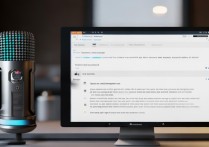









 冀ICP备2021017634号-5
冀ICP备2021017634号-5
 冀公网安备13062802000102号
冀公网安备13062802000102号